Comment activer les vignettes dans File Station ?
Produits Applicables
QTS, QuTS hero , File Station
Aperçu
File Station , et d'autres applications multimédia QNAP, peuvent afficher des vignettes pour les images, vidéos et certains fichiers documentaires. Pour une liste des formats de fichiers qui ont un support de vignette, voir la section Formats de fichiers pris en charge pour les vignettes ci-dessous. Cette FAQ explique comment activer les vignettes dans File Station et comment activer les vignettes pour certains formats de fichiers qui ont des exigences supplémentaires.
Avant d'activer les vignettes dans File Station , vous devez d'abord activer la génération de vignettes dans Multimedia Console .
Activation de la génération de vignettes dans Multimedia Console
Pour activer la génération de vignettes dans Multimedia Console , suivez les étapes suivantes :
- Installez Multimedia Console si ce n'est pas déjà fait.
- Ouvrez App Center .
- Dans la barre de recherche, tapez Multimedia Console . L'application Multimedia Console apparaît dans les résultats de recherche.
- Sous l'application Multimedia Console , cliquez sur Installer.
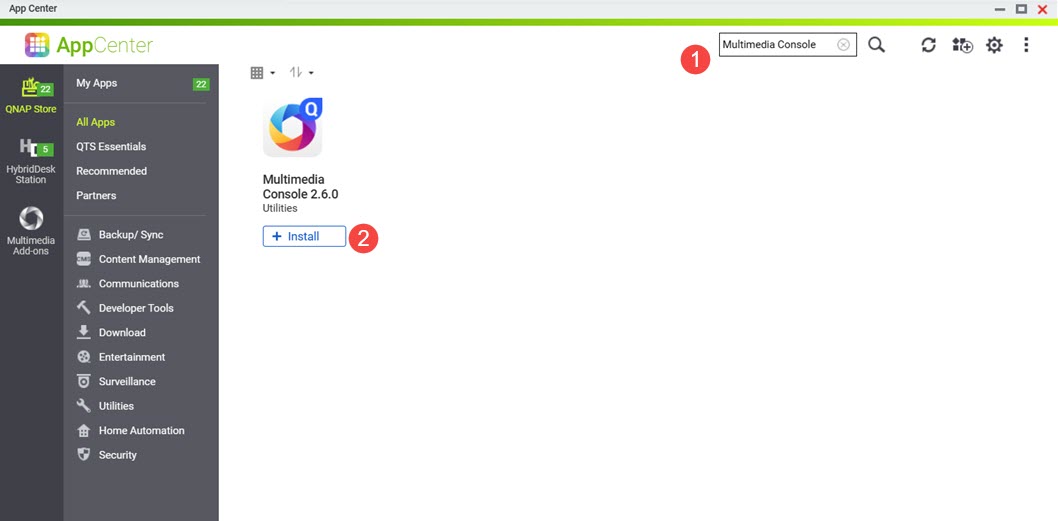 Multimedia Console est installé sur votre système.
Multimedia Console est installé sur votre système.
- Ouvrez Multimedia Console .
- Allez à Génération de Vignettes.
- En haut à droite, cliquez sur le contrôle de bascule.
La génération de vignettes est activée et l'étiquette du contrôle de bascule affiche "Activé".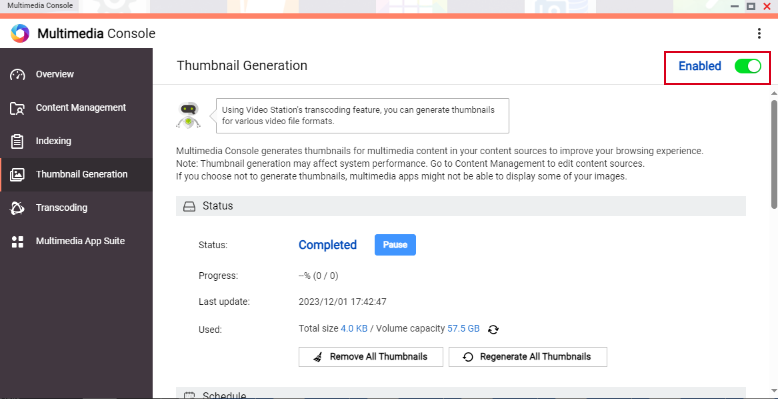
Activation des vignettes dans File Station
Pour activer l'affichage des vignettes dans File Station , suivez les étapes suivantes :
- Activez la génération de vignettes dans Multimedia Console .
Pour plus de détails, voir les étapes précédentes dans cette FAQ. - Ouvrez File Station .
- Dans le coin supérieur droit, cliquez sur
 (plus).
(plus). - Cliquez sur Paramètres. La fenêtre Options apparaît.
- Allez à l'onglet Multimédia.
- Cliquez sur Prise en charge de la lecture multimédia, du streaming et de l'affichage des vignettes.
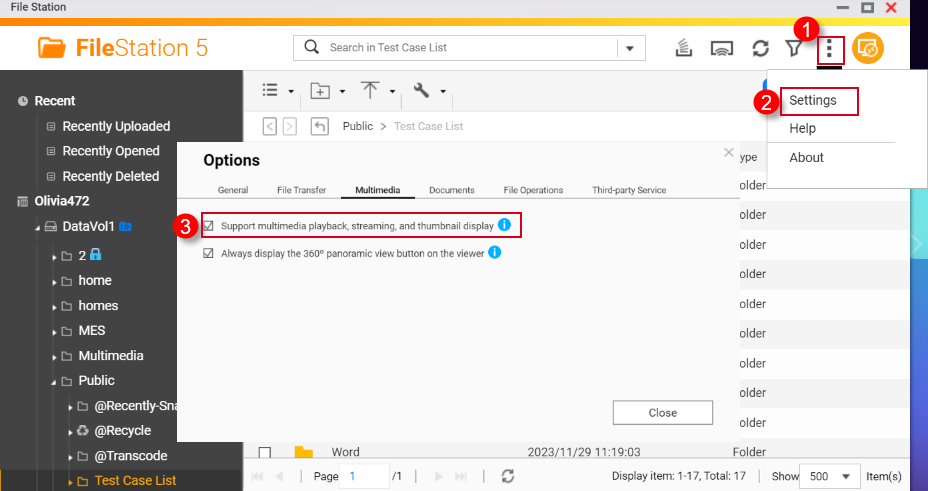
- Cliquez sur Fermer. Les vignettes sont maintenant activées dans File Station .
Activation des vignettes pour les vidéos HEVC (.mov) et images HEIF (.heic)
Le support des vignettes pour les fichiers HEIF et HEVC a les exigences suivantes :
- QTS 4.4.3 ou version ultérieure
- Multimedia Console 1.1.3 ou version ultérieure
Pour activer les vignettes pour les vidéos HEVC (.mov) et les images HEIF (.heic), effectuez les étapes suivantes :
- Activez la génération de vignettes dans Multimedia Console .
Pour plus de détails, voir les étapes précédentes dans cette FAQ. - Activer l'affichage des vignettes dans File Station .
Pour plus de détails, voir les étapes précédentes dans cette FAQ. - Achetez un CAYIN MediaSign Player Licence Plus depuis le App Center .
Pour des instructions sur l'achat de licences logicielles dans le App Center , consultez la section Achat d'une licence d'application du Guide de l'utilisateur de votre système (QTS 4.5 , QTS 5.1 , QuTS hero 5.1).Astuce
- Les licences CAYIN MediaSign Player peuvent également être achetées au QNAP Software Store https://software.qnap.com/cayin-mediasign-player.html
- Pour plus de détails sur les licences logicielles, consultez la section Licences du Guide de l'utilisateur de votre système (QTS 4.5 , QTS 5.1 , QuTS hero 4.5 , QuTS hero 5.1)
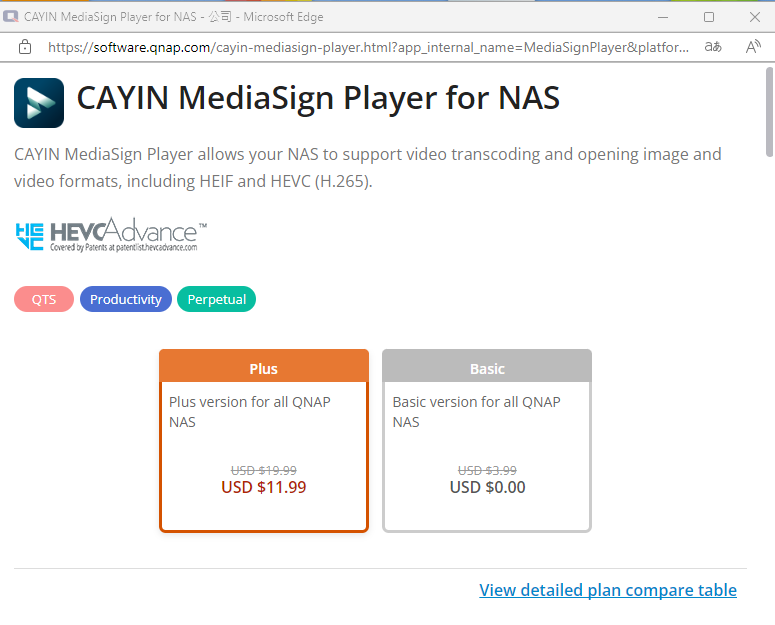
- Activez le CAYIN MediaSign Player Licence Plus .
Pour des instructions sur l'activation des licences logicielles, consultez la section Activation de licence du Guide de l'utilisateur de votre système (QTS4.5 , QTS 5.1 , QuTS hero 4.5 , QuTS hero h5.1).
Après avoir activé la licence CAYIN MediaSign Player , l'application CAYIN MediaSign sera automatiquement téléchargée et installée par votre système.AvertissementNe désinstallez pas l'application CAYIN MediaSign Player de votre système. Sinon, la génération ou l'affichage des vignettes peut ne pas fonctionner correctement.
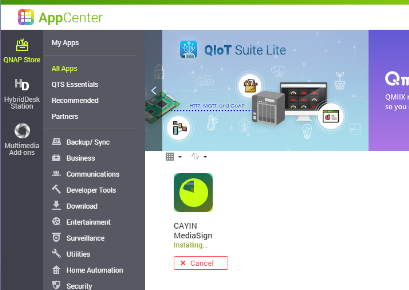
Activation des vignettes pour les documents
Votre appareil NAS doit répondre aux exigences suivantes pour prendre en charge les vignettes de documents :
- Architecture CPU 64 bits (x86) ou ARM64
- Au moins 2 Go de mémoire
Pour activer les vignettes pour les documents, effectuez les étapes suivantes :
- Activer la génération de vignettes dans Multimedia Console .
Pour plus de détails, voir les étapes précédentes dans cette FAQ. - Activer l'affichage des vignettes dans File Station .
Pour plus de détails, voir les étapes précédentes dans cette FAQ. - Installer Qsirch si ce n'est pas déjà fait.
- Ouvrir App Center .
- Dans la barre de recherche, taper Qsirch. L'application Qsirch apparaît dans les résultats de recherche.
- Sous l'application Qsirch, cliquer sur Installer.
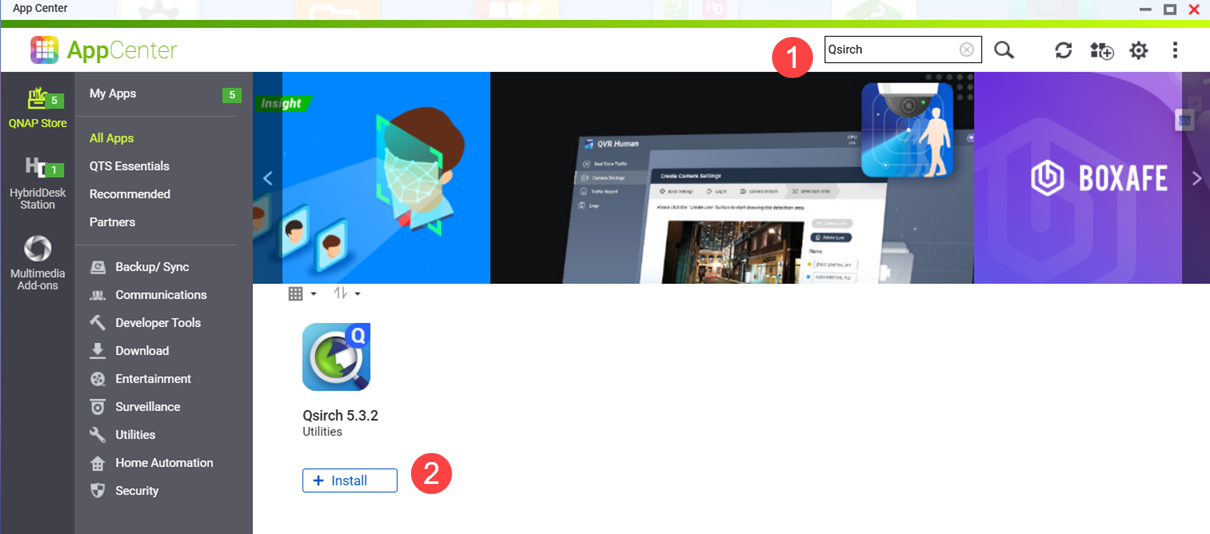 La fenêtre Installation de Qsirch s'ouvre.
La fenêtre Installation de Qsirch s'ouvre. - Sélectionner un emplacement d'installation.
- Cliquer sur OK. Qsirch est installé sur votre système.
- Assurez-vous que Qsirch est en cours d'exécution.AvertissementSi Qsirch n'est pas installé ou démarré, vous ne verrez que les vignettes de documents générées précédemment et ne pourrez pas en générer de nouvelles.
- Ouvrir App Center .
- Localiser l'application Qsirch.
- Si Qsirch fonctionne normalement, l'icône de l'application Qsirch sera affichée comme suit :
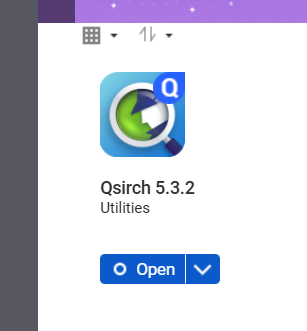
- Si Qsirch ne fonctionne pas, cliquer sur le bouton Démarrer :
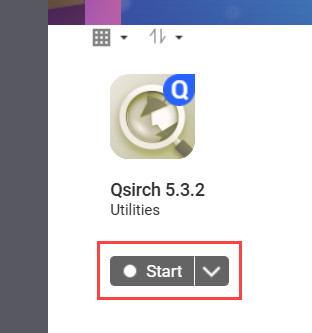
- Ouvrir File Station .
- En haut à droite
 (plus).
(plus). - Cliquez sur Paramètres.
La fenêtre Options apparaît.
- Aller à l'onglet Documents.
- Sélectionner une option pour Support d'affichage des vignettes de documents :
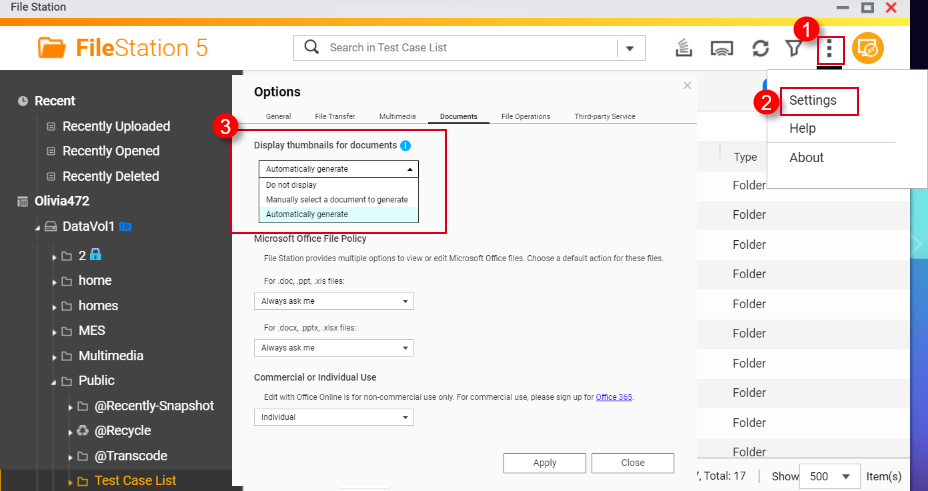
- Ne pas afficher : Les vignettes des documents ne seront pas affichées.
- Sélectionner manuellement un document à générer : Les vignettes des documents doivent être générées manuellement via les étapes suivantes.
- Ouvrir File Station .
- Localiser un fichier de document.
- Faire un clic droit sur le document.
- Cliquer sur Vignette > Afficher la vignette du document.
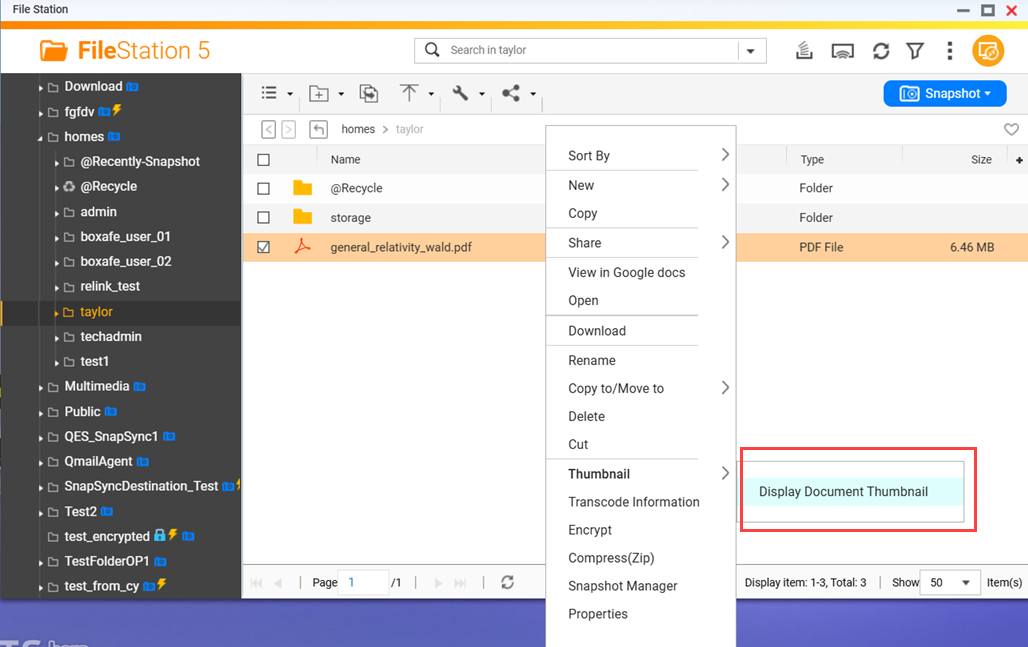
- Générer automatiquement : Générer automatiquement des vignettes pour les formats de fichiers de documents sélectionnés dans la liste qui apparaît ci-dessous après avoir sélectionné Générer automatiquement
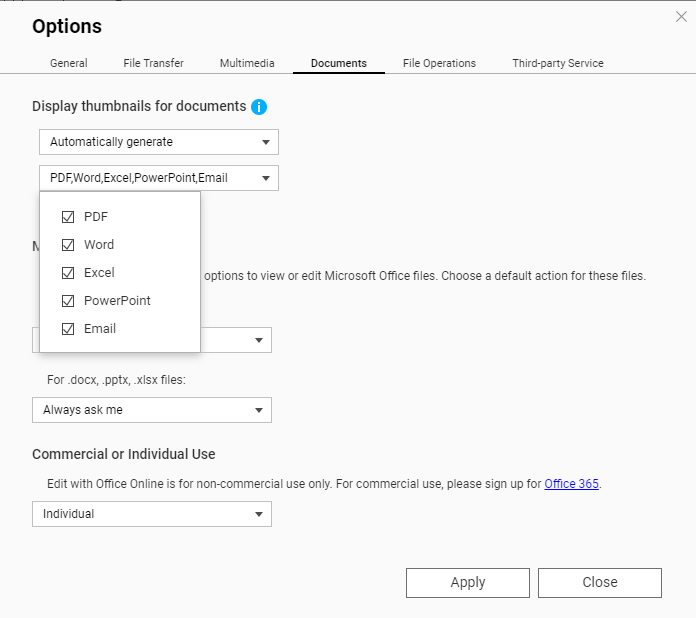
Formats de fichiers pris en charge pour les vignettes
Les formats de fichiers pris en charge pour les vignettes sont listés ci-dessous. Si un format de fichier n'est pas pris en charge, une vignette générique sera affichée.
| Type de multimédia | Formats de fichiers pris en charge |
|---|---|
| Image | .bmp / .gif / .heic / .heif / .jpe / .jpeg / .jpg / .png / .tga / .tif / .tiff / .insp / .webP Conseil .heic fichiers nécessitent un CAYIN Media Licence Plus . Pour plus de détails, voir Activer les vignettes pour les vidéos HEVC (.mov) et les images HEIF (.heic) ci-dessus. |
| Audio | .ac3 / .drs / .flac / .mp3 |
| Vidéo | .3gp / .asf / .avi / .divx / .flv / .m1v / .m2t / .m2ts / .m2v / .m4v / .mkv / .mod / .hevc (.mov) / .mp4 / .mpg / .mpeg / .mts / .rm / .rmp4 / .rmvb / .tod / .tp / .trp / .ts / .webm / .wmv Conseil .mov fichiers nécessitent un CAYIN Media Licence Plus . Pour plus de détails, voir Activer les vignettes pour les vidéos HEVC (.mov) et les images HEIF (.heic) ci-dessus. |
| Document |
|
Lectures complémentaires
How to disable auto-generating thumbnails in File Station?
Why can’t I see thumbnail images in Qfile?
How to Transcode Videos and View HEIC Photos With CAYIN MediaSign Player Installed





